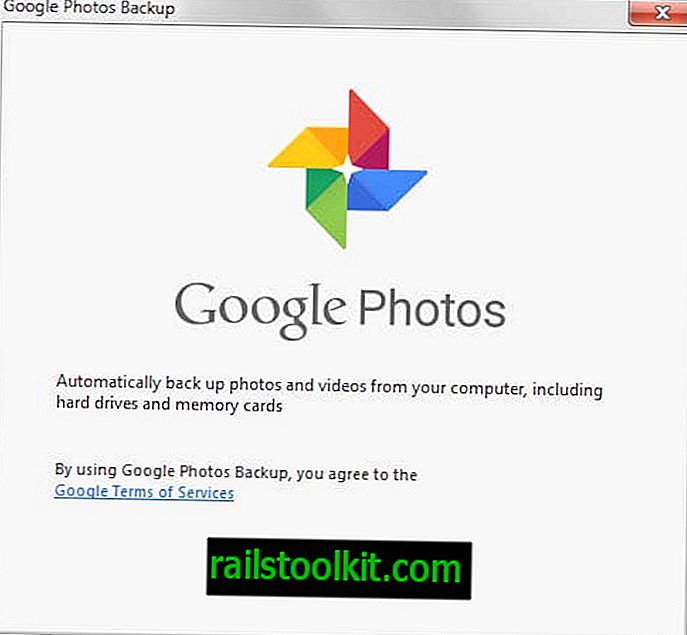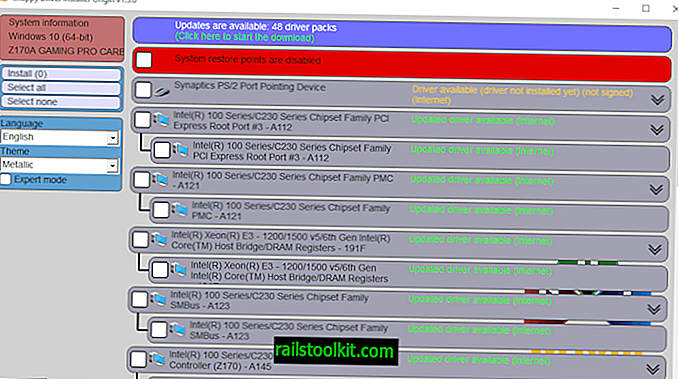Google Chrome začal na jednom z mých strojů v poslední době působit podivně. Nejprve jsem si všiml problémů s displejem; Chrome nebude zobrazovat obsah webů, které jsem otevřel, ledaže bych nejprve změnil velikost okna prohlížeče.
Včera se věci ještě divnější, protože prohlížeč zobrazoval černou obrazovku, pouze když jsem ji spustil. Mohl bych použít kontextovou nabídku klepnutím pravým tlačítkem a přístup k nabídkám Chrome, ale neviděl jsem žádný obsah stránky bez ohledu na to, co jsem udělal.
Opravte problémy s černou obrazovkou Google Chrome
Níže je snímek obrazovky prohlížeče Chrome, když jsem ji spustil na počítači se systémem Windows 10 Pro.

Restart webového prohlížeče nebo systému problém nevyřešil. Byl to jasný problém zobrazení a první věcí, kterou jsem se pokusil, byla aktualizace grafického ovladače, aby se zjistilo, zda by problém vyřešil. Ukázalo se, že ne.
Poté jsem se pokusil Chrome přeinstalovat, ale problém to nevyřešil. Další věc, kterou jsem udělal, však. Nastavil jsem kompatibilitu procesu na Windows 7, který vyřešil problém s černou obrazovkou ve webovém prohlížeči.
Takto můžete změnit úroveň kompatibility procesu Chrome na počítačích se systémem Windows:
- Klepněte pravým tlačítkem myši na zástupce Chrome a vyberte vlastnosti. Pokud klepnete pravým tlačítkem myši na ikonu Chrome připnutou na hlavním panelu, možná budete muset kliknout znovu pravým tlačítkem myši na Google Chrome, když se otevře místní nabídka, než budete mít šanci kliknout na položku vlastností.
- V okně Vlastnosti přepněte na kartu kompatibility.
- Zaškrtněte políčko „spustit tento program v režimu kompatibility pro“.
- V seznamu dostupných verzí operačního systému vyberte Windows 7.
- Vyberte Použít a potom ok.
- Poznámka : Pokud si všimnete, že problém je vyřešen pouze dočasně, znovu otevřete dialogové okno vlastností a kliknutím na „změnit nastavení pro všechny uživatele“ jej trvale opravte.
Spusťte prohlížeč Google Chrome a zjistěte, zda je problém vyřešen. Pokud tomu tak není, můžete zkusit nastavit režim kompatibility na jinou verzi systému Windows, např. Windows Vista SP2 nebo Windows 8, a zkuste to znovu.
Nastavení kompatibility se systémem Windows 7 vyřešilo problém s černou obrazovkou v prohlížeči Chrome v systému. Všiml jsem si však, že směrnice nebyla správně uložena. Opakovaná kontrola nabídky režimu kompatibility odhalila, že políčko pro spuštění programu v režimu kompatibility již nebylo zaškrtnuto. Přesto byl problém přesto vyřešen.